こんな人にオススメの記事です
- Windows11でネットワークドライブを新規で割り当てたい人
- Windows11でネットワークドライブを切断(削除)したい人
- Windows11でコマンドプロンプトからネットワークドライブを新規で割り当てたい人
- Windows11でコマンドプロンプトからネットワークドライブを切断(削除)したい人
この記事では、Windows11でネットワークドライブを新規で割り当てる方法と削除する方法を、エクスプローラーから行う場合と、コマンドプロンプトから行う場合のそれぞれを実際の画面も用いながらわかりやすく解説していきます。
ネットワークドライブをエクスプローラーから新規に割り当てる方法
ネットワークドライブをエクスプローラーから新規に割り当てるには以下の手順で行います。
- エクスプローラーを立ち上げる
- […](三点リーダ)をクリックし、[ネットワークドライブの割り当て]をクリック
- ネットワークドライブの場所を指定して[完了(F)]をクリック
ここからは、ネットワークドライブの割り当てをエクスプローラーから行う方法を実際の画面も用いながらわかりやすく解説していきます。
キーボードのWindows+Eを押してエクスプローラーを立ち上げてください。
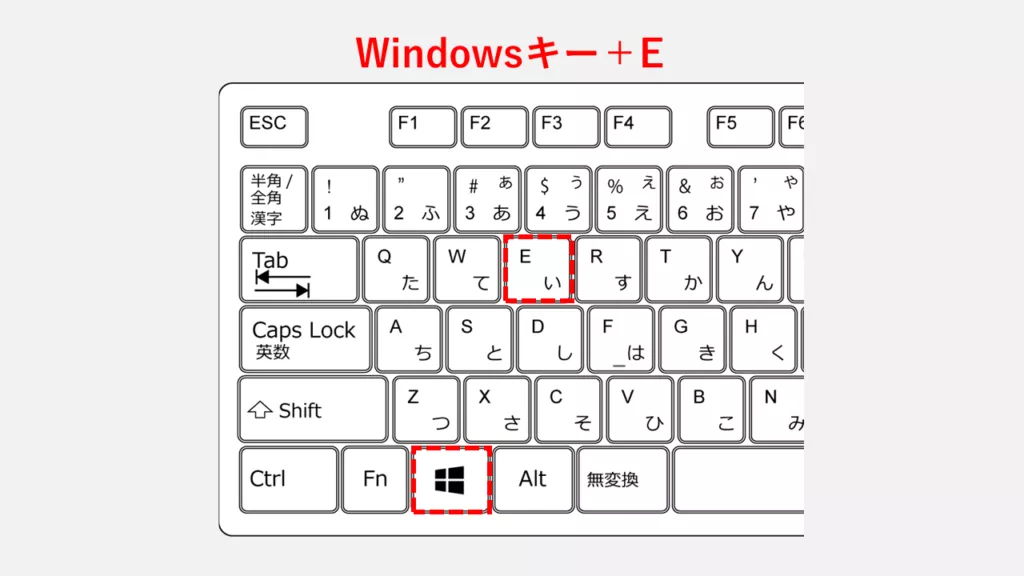
エクスプローラーを立ち上げ、右上にある[…](三点リーダ)をクリックしてください。
[…](三点リーダ)をクリックすると下に向かってメニューが展開します。
その中にある[ネットワークドライブの割り当て]をクリックしてください。

[ネットワークドライブの割り当て]をクリックすると「割り当てるネットワークフォルダーを選択してください」と書かれたウィンドウが立ち上がります。
その中でネットワークドライブの場所を指定して[完了(F)]をクリックしてください。
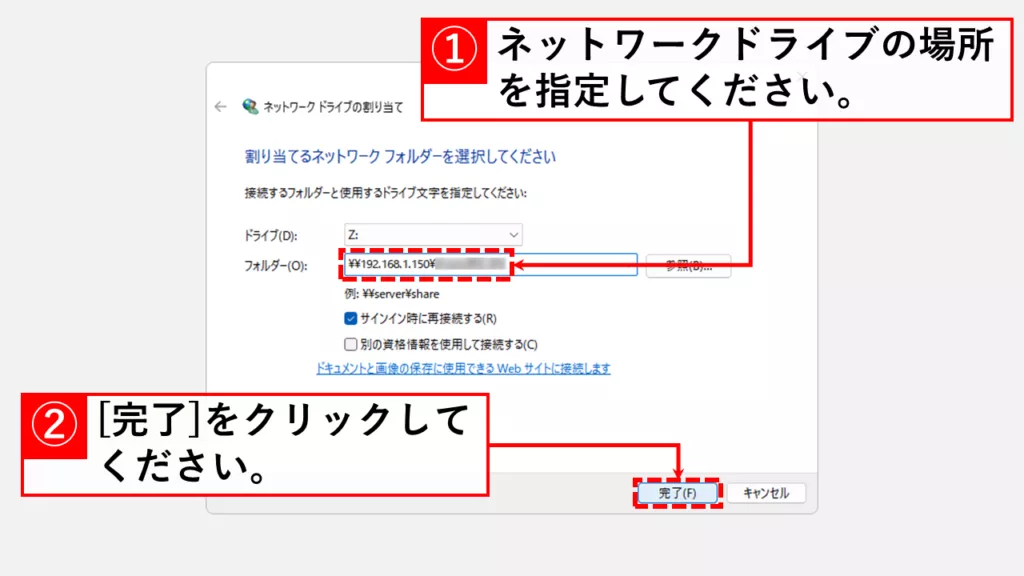
[完了(F)]をクリックすると割り当てたネットワークドライブが開きます。
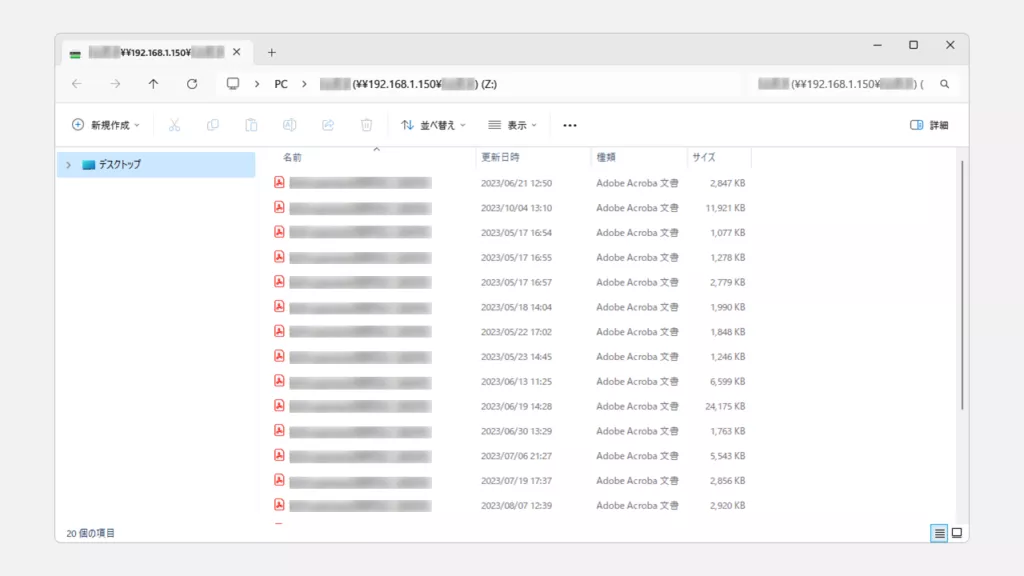
ネットワークドライブをエクスプローラーから切断(削除)する方法
割り当てたネットワークドライブをエクスプローラーから切断(削除)するには以下の手順で行います。
- エクスプローラーを立ち上げる
- […](三点リーダ)をクリックし、[ネットワークドライブの切断]をクリック
- 切断したいネットワークドライブを選択して[OK]をクリック
ここからは、ネットワークドライブをエクスプローラーから切断(削除)する方法を実際の画面も用いながらわかりやすく解説していきます。
キーボードのWindows+Eを押してエクスプローラーを立ち上げてください。
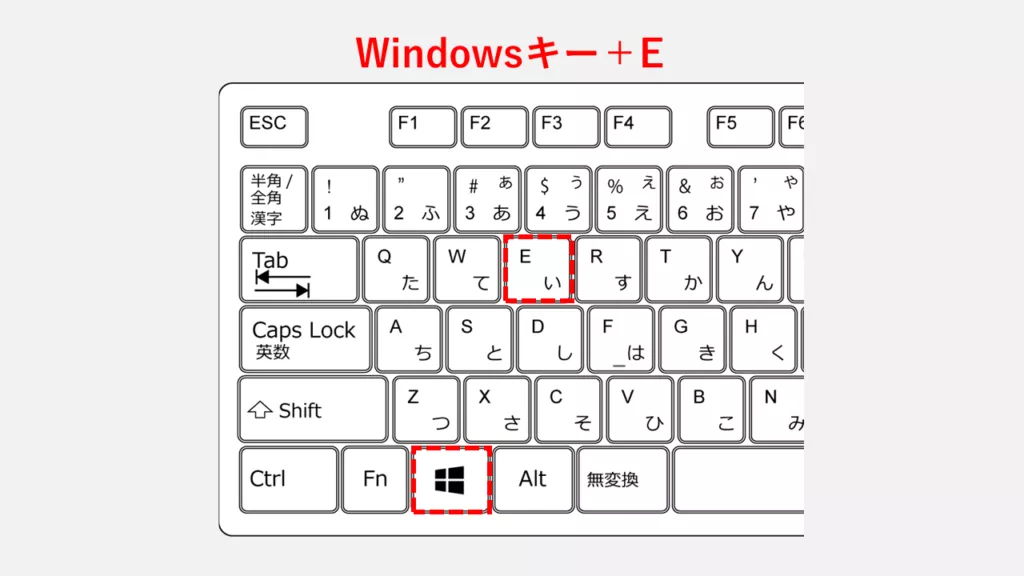
エクスプローラーを立ち上げ、右上にある[…](三点リーダ)をクリックしてください。
[…](三点リーダ)をクリックすると下に向かってメニューが展開します。
その中にある[ネットワークドライブの切断]をクリックしてください。
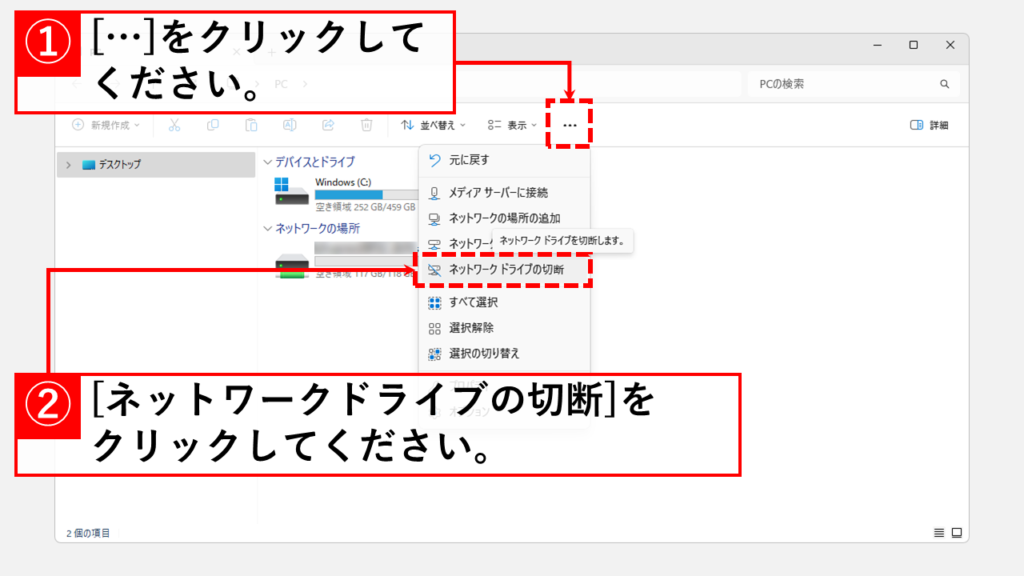
[ネットワークドライブの切断]をクリックすると「切断するネットワークドライブを選択して、[OK]をクリックしてください。」と書かれたウィンドウが立ち上がります。
その中から切断したいネットワークドライブを選択して[OK]をクリックしてください。
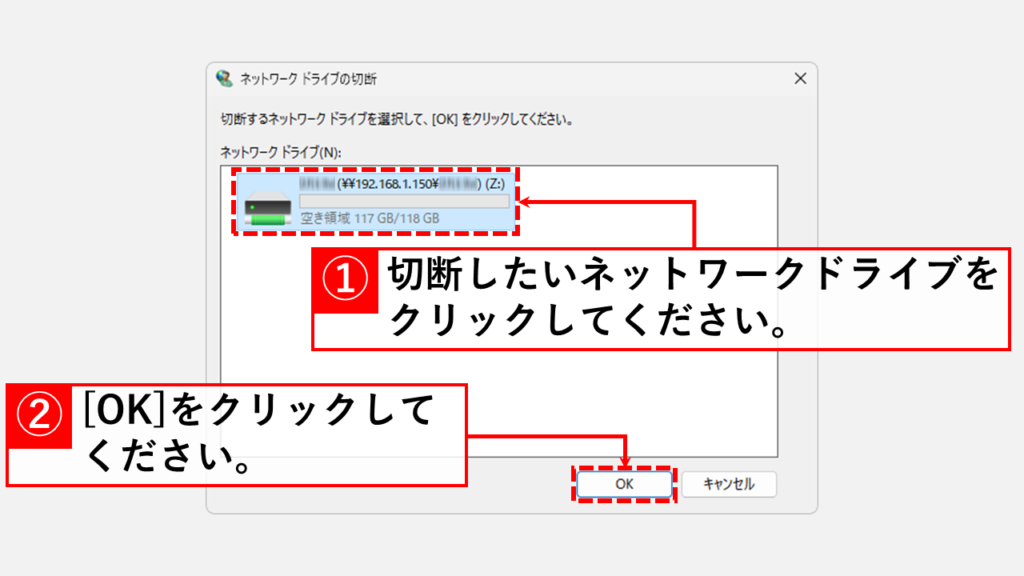
[OK]をクリックすると「切断するネットワークドライブを選択して、[OK]をクリックしてください。」と書かれたウィンドウが閉じられ、エクスプローラーの画面に戻ります。
ネットワークドライブが切断(削除)されていることを確認してください。
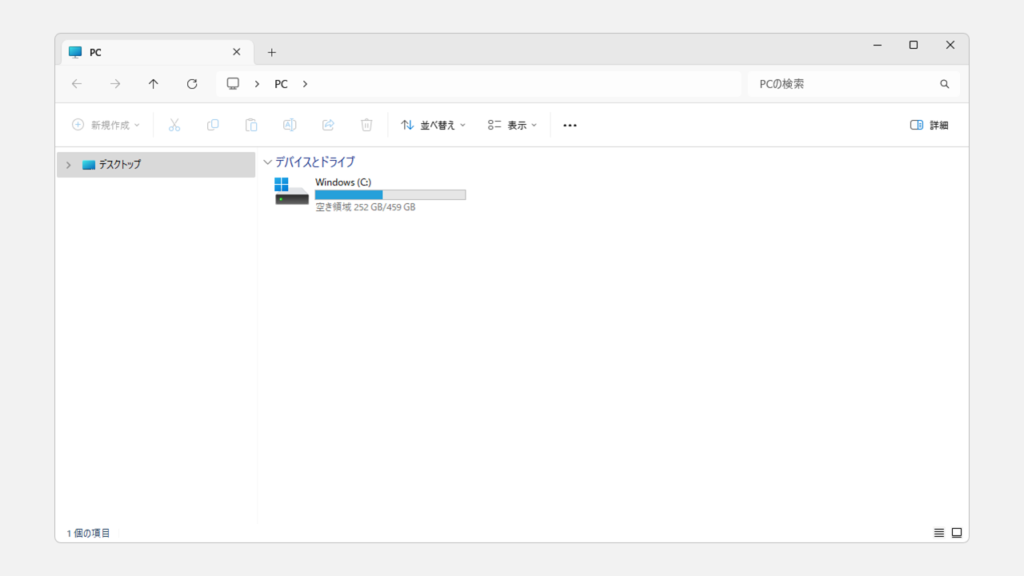
ネットワークドライブをコマンドプロンプトを使って新規に割り当てる方法
ここからは、ネットワークドライブをコマンドプロンプトを使って新規に割り当てる方法をわかりやすく解説していきます。
キーボードのWindows+Rを押し、「ファイル名を指定して実行」ウィンドウを開いてください。
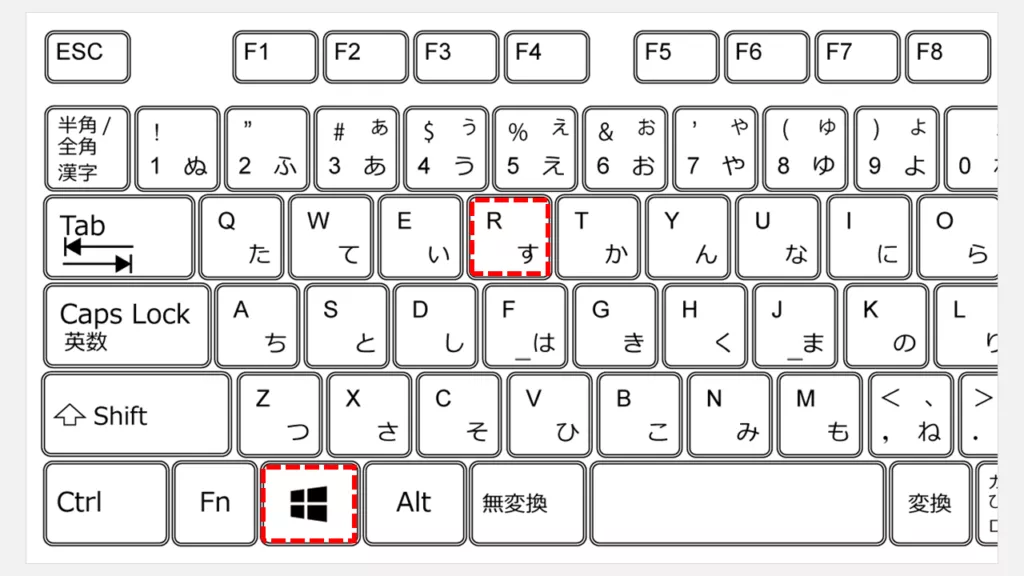
キーボードのWindowsとRを押すと、画面の左下あたりに「ファイル名を指定して実行」と書かれた小さなウィンドウが開きます。
その中に[cmd]と入力して、[OK]をクリック(またはキーボードのEnterを押)してください。
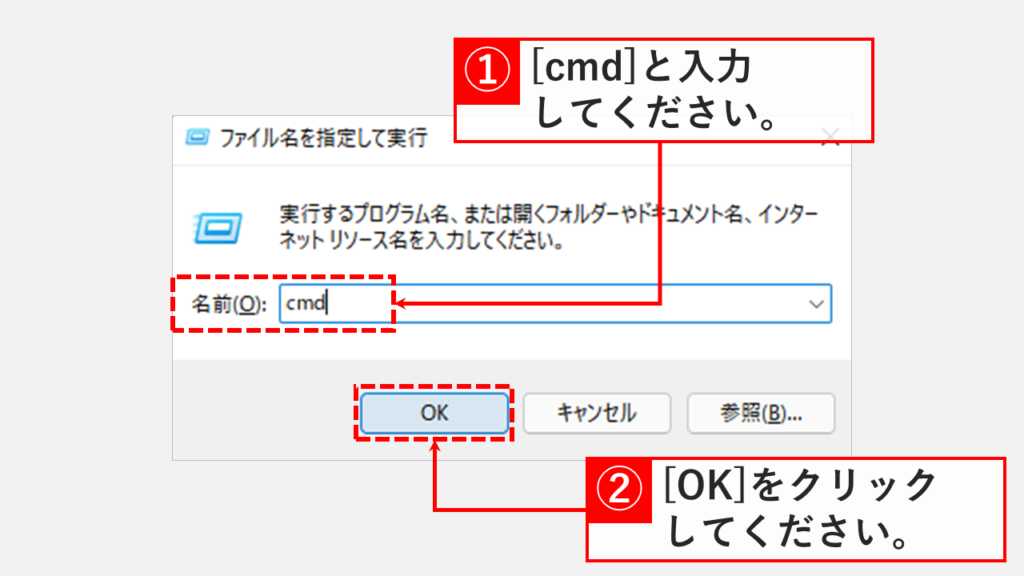
黒い画面に白文字のコマンドプロンプトが起動したら、ここにネットワークドライブを割り当てるためのコマンドを入力します。
net use z: \192.168.1.150\XXXXX\XXXX ログインID ログインPW
- z:はドライブ名です。アルファベットのA~Zまでの何れかを入力します。
- \192.168.1.150\XXXXX\XXXXはネットワークドライブのフルパスを入力します。
- ログインID ログインPWは任意です。ネットワークドライブへのログインが必要な場合に入力します。
net use z: \\192.168.1.150\XXXXX\XXXX ログインID ログインPW入力したらEnterを押してコマンドを実行してください。
「コマンドは正常に終了しました。」と表示されれば成功です。
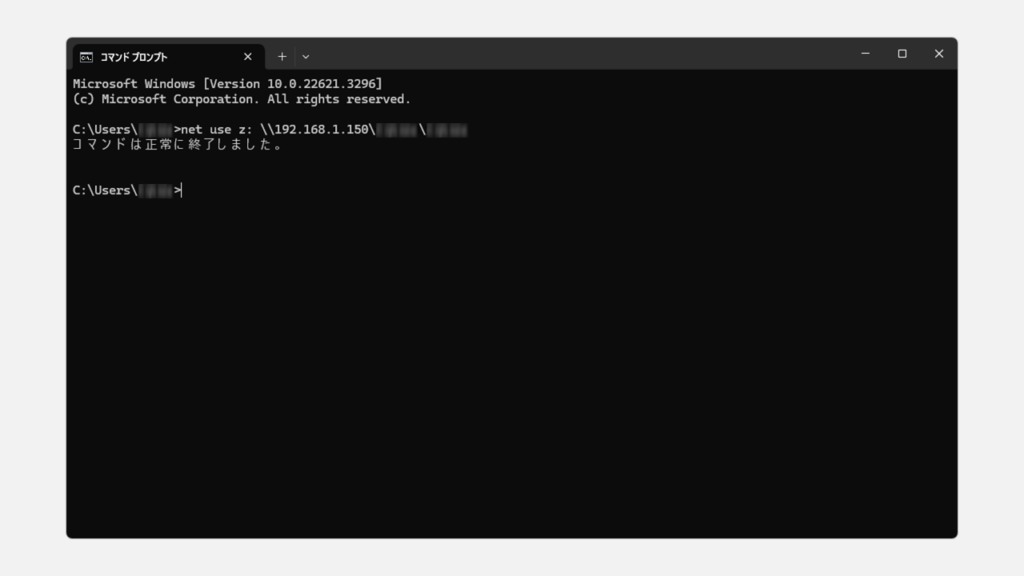
キーボードのWindows+Eを押してエクスプローラーを立ち上げ、ネットワークドライブが追加されていることを確認してください。

ネットワークドライブをコマンドプロンプトを使って切断(削除)する方法
既に割り当てられているネットワークドライブをコマンドプロンプトを使って切断(削除)する方法をわかりやすく解説していきます。
キーボードのWindows+Rを押し、「ファイル名を指定して実行」ウィンドウを開いてください。
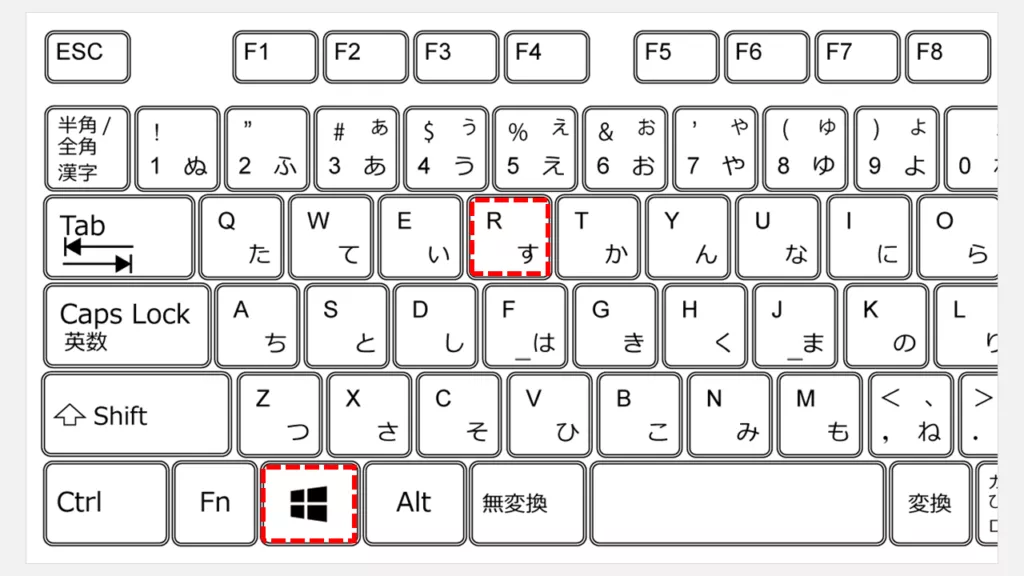
キーボードのWindowsとRを押すと、画面の左下あたりに「ファイル名を指定して実行」と書かれた小さなウィンドウが開きます。
その中に[cmd]と入力して、[OK]をクリック(またはキーボードのEnterを押)してください。
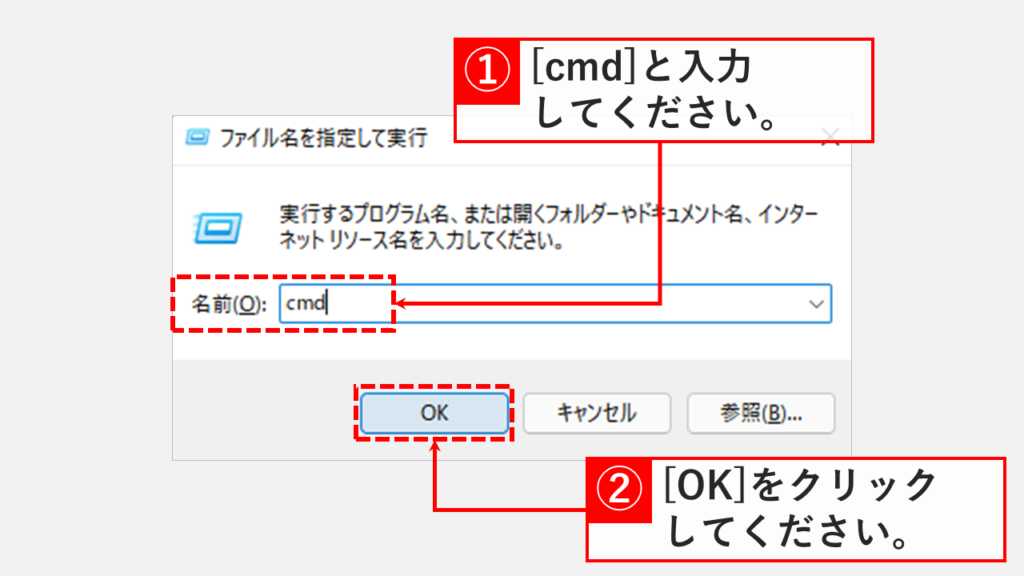
黒い画面に白文字のコマンドプロンプトが起動したら、ここにネットワークドライブを切断(削除)するためのコマンドを入力します。
net use z: /delete
- z:はドライブ名です。削除するドライブ名を入力してください。
net use z: /delete入力したらEnterを押してコマンドを実行してください。
「z:が削除されました。」と表示されれば成功です。
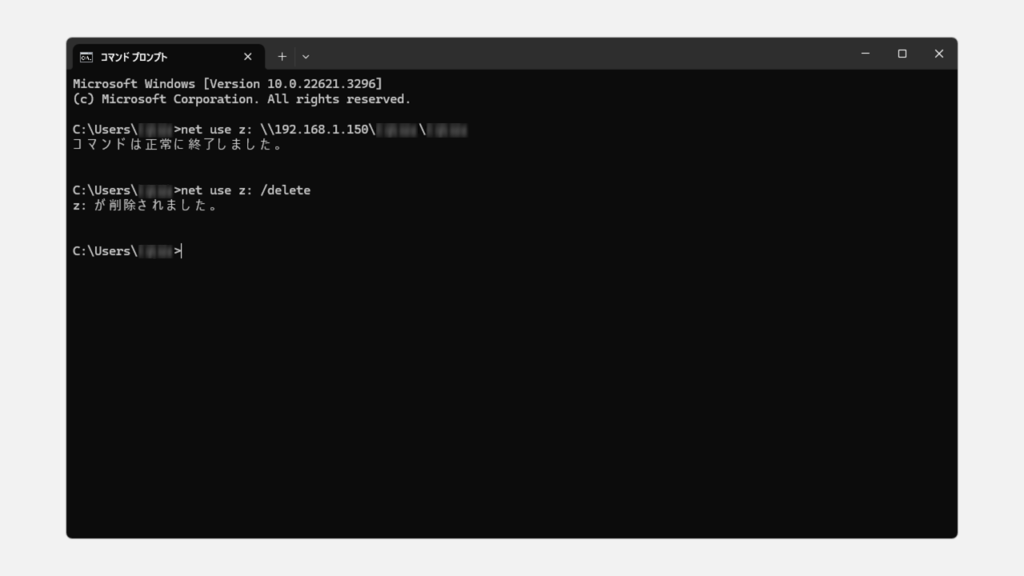
キーボードのWindows+Eを押してエクスプローラーを立ち上げ、ネットワークドライブが切断(削除)されていることを確認してください。
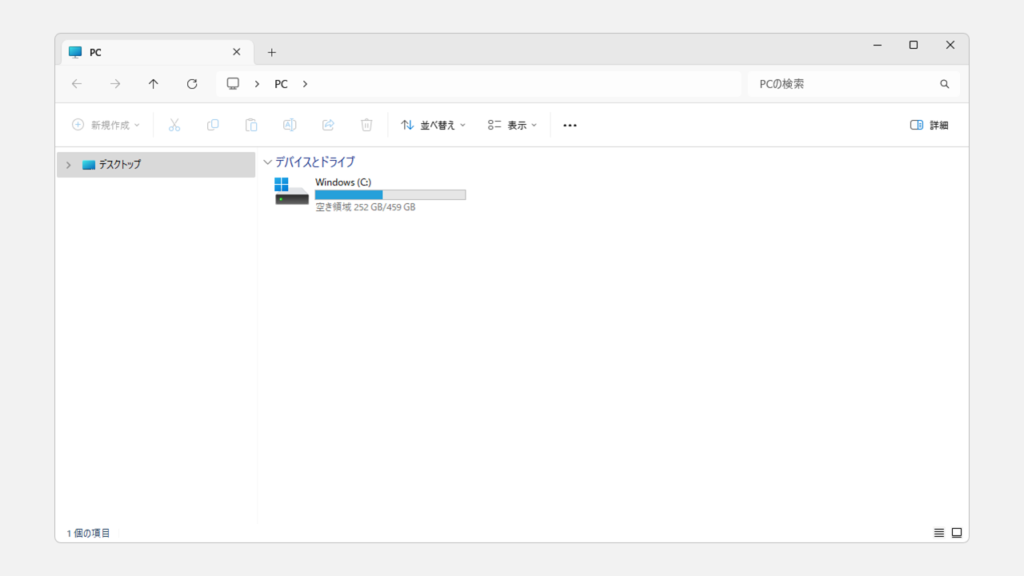
よくある質問
その他Windows11に関する記事
その他Windows11に関する記事はこちらです。是非ご覧ください。
-

PCを起動した日時とシャットダウンした日時を確認する方法 Windows11
こんな人にオススメの記事です パソコンの起動/終了のログ(履歴)を確認したい人 パソコンを最後に起動した日時を確認したい人 イベントビューアーの便利な使い方を知... -



【Windows11】複数ファイルを一括印刷・PDF化する2つの方法|PDF・Word・画像をまとめて出力
この記事では、Windows11の標準機能だけでフォルダー内の複数ファイルを数回のクリックで一括印刷・PDF化する2つの方法を解説します。 私自身、月末の締め日に50枚超の... -



【Windows11】デスクトップのアイコンが勝手に移動する原因と解決策をわかりやすく解説
Windows11でデスクトップのアイコンが勝手に移動してしまい、「せっかく整理したのにまたバラバラ…」と悩んでいませんか? 実は、このトラブルの多くは「アイコンの自動... -



Windows11でタスクバーの色を変更する方法!基本設定からトラブル対策まで徹底解説
こんな人にオススメの記事です タスクバーの色を変更したい人 「スタートとタスクバーにアクセントカラーを表示する」をオンにできなくて困っている人 タスクバーの色を... -



【Windows11】ネットワーク上のデバイスが表示されない原因と対処法
この記事では、Windows11で、同じネットワーク上にあるはずのPCやプリンター、NASといったデバイスが表示されない場合の原因と対処法を分かりやすく解説します。 「急い... -



Windows11でIE(インターネットエクスプローラー)を起動する方法
こんな人にオススメの記事です IE(インターネットエクスプローラー)を使う必要がある人 Windows11でIE(インターネットエクスプローラー)を起動する方法を知りたい人... -



【Windows11】スタートアップ設定でアプリを自動起動
こんな人にオススメの記事です 毎日同じソフト(アプリ)やエクセルファイルなどを立ち上げる必要がある人 PC起動時に必ず立ち上がってほしいアプリ(ソフト)がある人 ... -



【Windows11】フォルダーに表示される「今日」「昨日」等を非表示にする方法
こんな人にオススメの記事です フォルダー(エクスプローラー)の「今日」「昨日」「今週に入って(昨日は含めず)」などのグループ化を解除したい人 フォルダー(エクス... -



【Windows11】ユーザーに管理者権限を付与する方法|設定・コマンド・PowerShell
この記事では、Windows11で、特定のユーザーアカウントを「標準ユーザー」から「管理者」に変更(権限を付与)する方法を、実際の画面を使いながらわかりやすく解説しま...
最後までご覧いただき、ありがとうございました。
記事の内容は独自検証に基づくものであり、MicrosoftやAdobeなど各ベンダーの公式見解ではありません。
環境によって結果が異なる場合がありますので、参考のうえご利用ください。
誤りのご指摘・追記のご要望・記事のご感想は、記事のコメント欄またはこちらのお問い合わせフォームからお寄せください。個人の方向けには、トラブルの切り分けや設定アドバイスも実施します。
※Microsoft、Windows、Adobe、Acrobat、Creative Cloud、Google Chromeほか記載の製品名・サービス名は各社の商標または登録商標です。



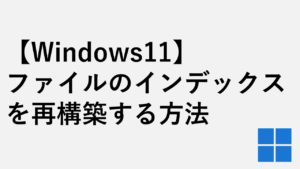

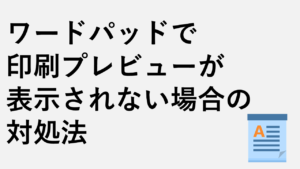

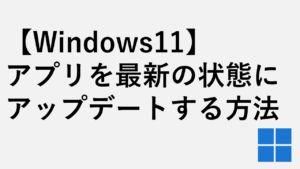
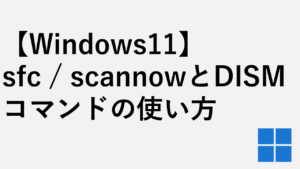




コメント